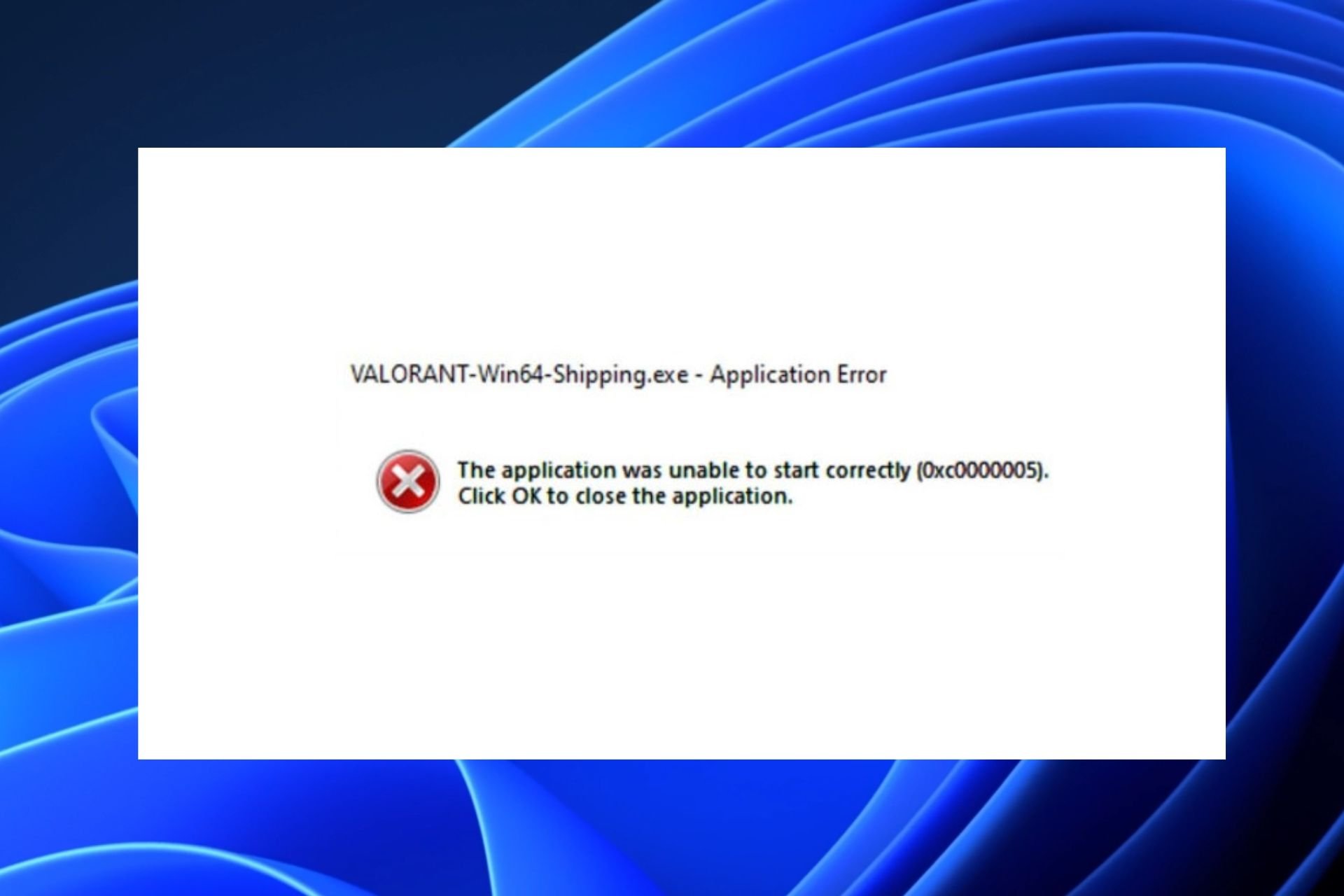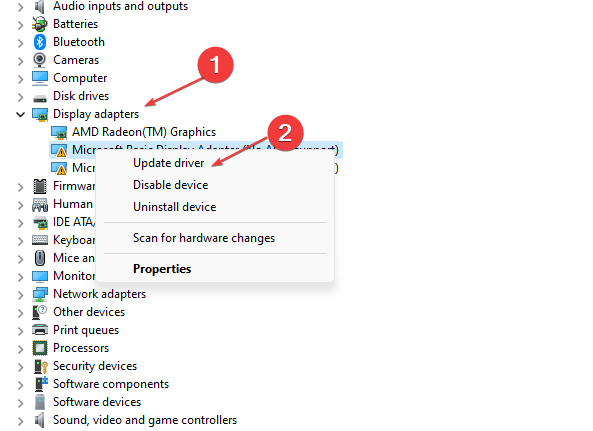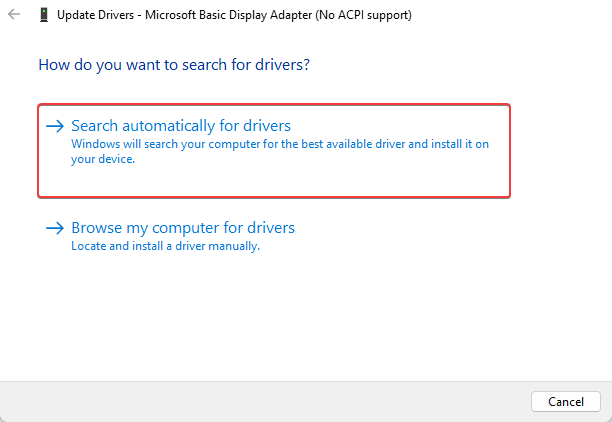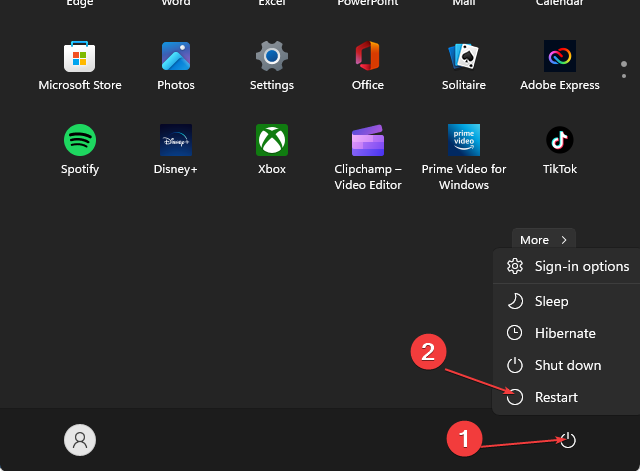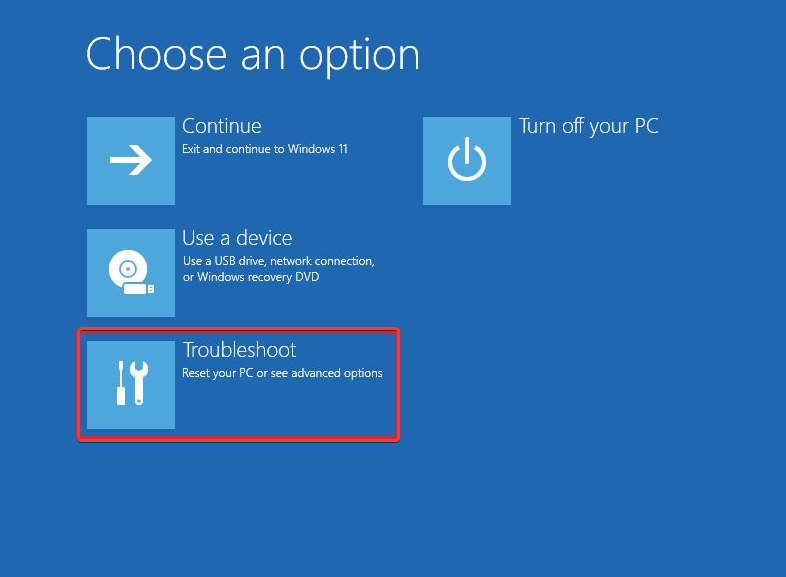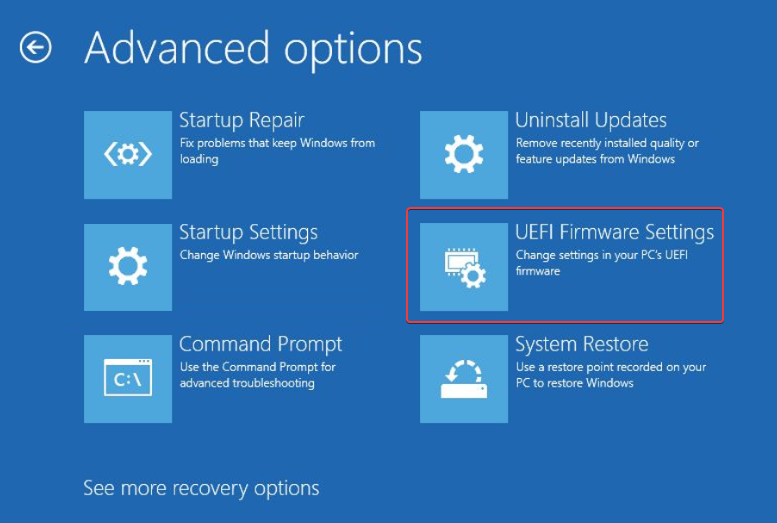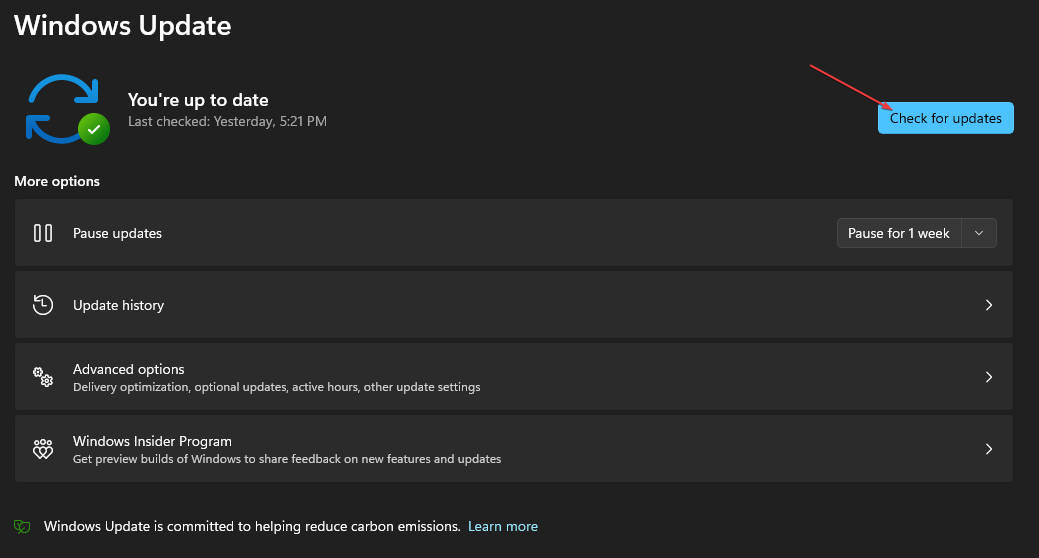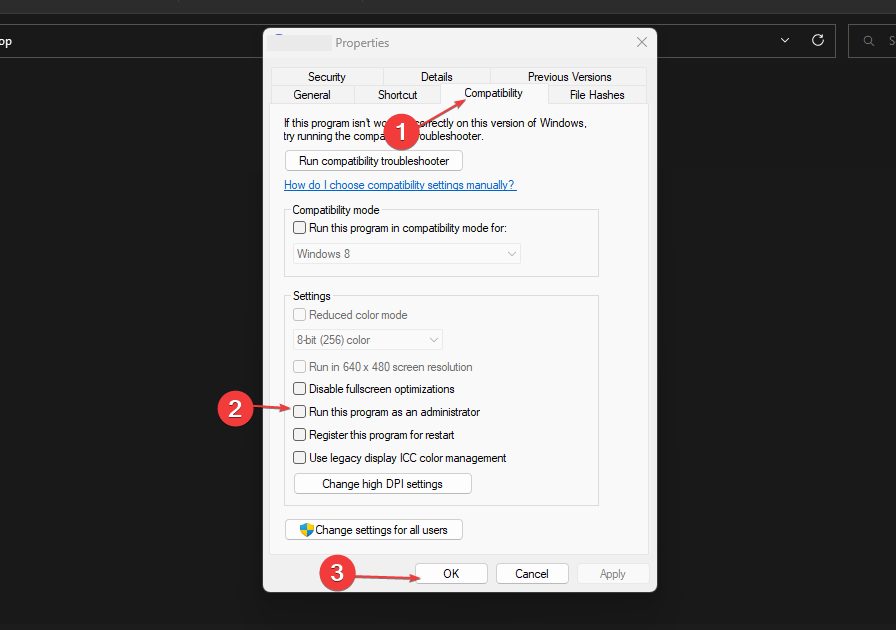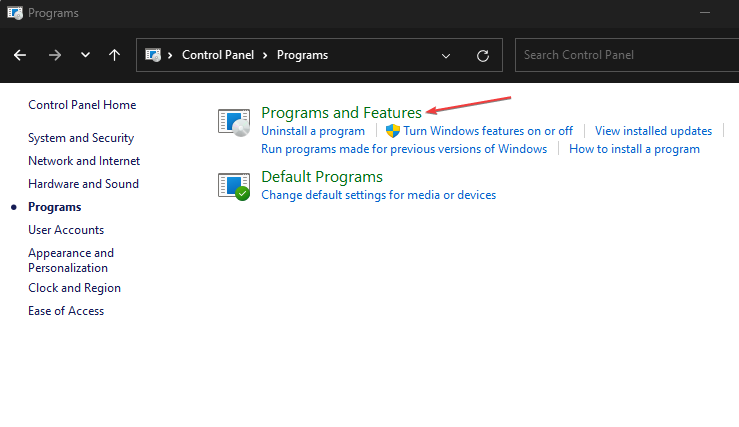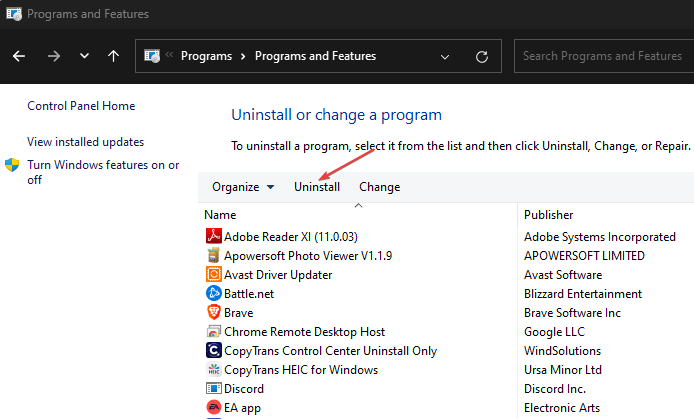На чтение 6 мин. Просмотров 883 Опубликовано 18.04.2021
Fortnite – довольно популярная игра в жанре Battle Royale, и почти всем она нравится. Но вам не понравится игра, если вы постоянно видите сообщение об ошибке при попытке начать игру, а именно это и происходит со многими игроками. Пользователи видят ForniteClient-Win64-Shipping.exe – Ошибка приложения при попытке запустить Fortnite. Это не полностью помешает вам играть в игру, потому что ошибка выскакивает случайным образом. Таким образом, вы можете не получать сообщение об ошибке при каждом запуске и, возможно, сможете запустить игру после пары попыток.
Содержание
- Что вызывает ошибку FortniteClient-Win64-Shipping.exe?
- Примечание
- Метод 1. Восстановление EasyAntiCheat
- Метод 2: остановите MyColor2
- Метод 3: удалить папку FortniteGame
- Метод 4: отменить сообщение об ошибке
Что вызывает ошибку FortniteClient-Win64-Shipping.exe?
Есть несколько вещей, которые могут вызвать эту проблему.
- EasyAntiCheat: EasyAntiCheat, если вы не знакомый, это античит-сервис, специально разработанный для онлайн-игроков. Эта проблема может быть вызвана некорректным поведением EasyAntiCheat. Простое решение в этом случае – просто восстановить службу EasyAntiCheat, и все вернется в нормальное состояние.
- MyColor2: MyColor2 – это приложение, используемое для настройки клавиатуры и освещения. . Эта программа работает в фоновом режиме и может мешать работе Fortnite. Хотя мы не совсем уверены, что вызывает это, наиболее вероятный случай состоит в том, что EasyAntiCheat считает MyColor2 вредоносным программным обеспечением и, следовательно, вызывает эту проблему. Хорошо то, что остановка MyColor2 в фоновом режиме обычно решает проблему.
- Поврежденные файлы: Приложения могут вести себя неправильно, если файл (ы) поврежден. Повреждение файла – довольно распространенное явление, и обычное решение – заменить поврежденный файл новой копией. Но очень сложно определить точный файл, поэтому всегда рекомендуется просто переустановить всю программу. Это может быть одной из причин этой ошибки, и решение в этих случаях – просто переустановить всю программу.
Примечание
Некоторые пользователи решили проблему, просто перезагрузив систему. Иногда приложения ведут себя неправильно по неизвестным причинам, поэтому лучше перезагрузить систему, прежде чем пытаться использовать методы, перечисленные ниже.
Метод 1. Восстановление EasyAntiCheat
Многие пользователи сообщили нам, что восстановление файла EasyAntiCheat из папки Fortnite решило проблему для них. Итак, начнем с поиска и восстановления файла EasyAntiCheat.
- Удерживая клавишу Windows , нажмите E
- Введите C: Program Files Epic Games Fortnite FortniteGame Binaries Win64 EasyAntiCheat в адресной строке и нажмите Enter
- Найдите и откройте EasyAntiCheat (или EasyAntiCheat_Setup. exe)
- Щелкните Служба восстановления
После завершения процесса восстановления все должно быть в порядке.
Метод 2: остановите MyColor2
Иногда проблема может быть вызвана тем, что стороннее приложение мешает другому приложению. Если в вашей системе установлен MyColor2, это может препятствовать запуску Fortnite. Итак, давайте попробуем остановить процесс MyColor2 из фоновых задач и посмотрим, решит ли это проблему.
- Удерживайте клавиши CTRL, SHIFT и Esc одновременно ( CTRL + SHIFT + ESC ), чтобы открыть диспетчер задач.
- Найдите MyColor2 в списке процессов и выберите его. Нажмите Завершить задачу .
Теперь проверьте, решена ли проблема. Если проблема исчезла, это означает, что виновником этого был MyColor2. Вы можете удалить MyColor2, следуя инструкциям ниже
- Удерживая клавишу Windows , нажмите
- Введите appwiz. cpl и нажмите
- Найдите MyColor2 и выберите его
- Нажмите Удалить и следуйте инструкциям на экране.
Если вы не хотите удалять MyColor2, вам придется каждый раз повторять этот процесс. вы хотите играть в Fortnite. Вы также можете убедиться, что это приложение не запускается автоматически при каждом запуске системы. Таким образом, вам не придется беспокоиться о том, что MyColor2 работает в фоновом режиме, если вы не запустите его намеренно. Выполните следующие действия, чтобы MyColor2 не запускался при каждом запуске системы.
- Удерживайте клавиши CTRL, SHIFT и Esc одновременно ( CTRL + SHIFT + ESC ), чтобы открыть диспетчер задач.
- Щелкните вкладку Автозагрузка .
- Найдите OEM и выберите it
- Щелкните
Примечание. MyColor2 является лишь примером приложения, которое, как известно, мешает работе Fortnite. Есть и другие приложения, которые также могут вызвать эту проблему. Поскольку в вашей системе может быть множество приложений, мы не можем дать вам шаг для каждого приложения, но шаги, указанные выше, должны работать для всех других приложений. Таким образом, вы можете попробовать отключить приложения одно за другим и попробовать сыграть в Fortnite после отключения каждого приложения, чтобы проверить, какое из них вызывает проблему. Вот приложения, которые, как известно, вызывают эту конкретную проблему: MyColor2 , SelLedV2 и lightingservice.exe . Если у вас есть какое-либо из этих приложений, начните с их отключения.
Метод 3: удалить папку FortniteGame
Это довольно распространено для файлы, которые нужно испортить, так что это может быть один из тех случаев. Папка AppData в вашей Windows содержит папки для различных приложений, включая Fortnite. Удаление папки Fortnite, скорее всего, решит проблему. Не волнуйтесь, эти данные будут повторно загружены игрой, что нам и нужно, потому что повторно загруженные данные будут свежими (неповрежденными) файлами данных.
- Удерживая клавишу Windows , нажмите
- Введите C: Users AppData. Local в адресной строке и нажмите Enter.
- Найдите папку с именем FortniteGame . Щелкните правой кнопкой мыши папку и выберите Удалить . Вы также можете просто зайти в папку и нажать CTRL + A, чтобы выбрать все файлы, затем нажать Delete, чтобы сделать то же самое.
После этого запустите Fortnite, и все должно работать нормально.
Примечание. Если вы не видите папку или не может перейти к месту, указанному в шагах, тогда одна из папок может быть скрыта. Следуйте инструкциям ниже, чтобы отобразить файлы
- Удерживайте клавишу Windows и нажмите E
- Нажмите
- Установите флажок Скрытые элементы в Показать/скрыть Это должно показать все скрытые элементы.
- Повторите шаги, указанные выше.
Метод 4: отменить сообщение об ошибке
Это не решение, а вид обходного пути. Таким образом, вам придется повторять это каждый раз, когда вы захотите сыграть в Fortnite. Если вы все перепробовали и по-прежнему сталкиваетесь с ошибкой, этот обходной путь, по крайней мере, позволит вам играть в игру, пока разработчики Fortnite не исправят проблему.
Чтобы решить эту проблему, нажмите Отменить вместо ОК. Нажатие кнопки ОК приводит к выходу из игры и предотвращает запуск игры, но нажатие кнопки «Отмена» представит вам другое диалоговое окно с вопросом, какое приложение использовать для открытия отладки. Затем вы можете проигнорировать этот диалог и запустить игру в полноэкранном режиме.
Примечание : Этот обходной путь применим только к пользователям, которые видят параметр отмены в сообщении об ошибке. Некоторые пользователи заметили, что в диалоговом окне ошибки не было даже кнопки отмены. Если вы не видите кнопку отмены, то, к сожалению, мы больше ничего не можем сделать, и вам придется подождать, пока разработчики исправят проблему.
«При запуске выдает ошибку (0xc000007b)
windows 64бит что делать ?»
Ребят, та же проблема. Репак от механиков.
- пожаловаться
- скопировать ссылку
При запуске выдает ошибку (0xc000007b)
http://robot323.spaces.ru/files/?read=54375620
не благодарите
у тех у кого не запускается мол — «прекращена работа программы …» отрываем подробности проблемы — стрелочка с низу палим чё не так, у меня лично имя модуля с ошибкой — 120.dll пока смотрю, что можно сделать
P.s. c ссылкой всё ок не партесь. чё не ясно там есть инструкция очень понятно вроде всё описано. чё не ясно пишите постараюсь обьяснить
- пожаловаться
- скопировать ссылку
Гектор Адамс
DirectX обнови.
http://www.microsoft.com/ru-ru/download/details.aspx?id=35
- пожаловаться
- скопировать ссылку
По системкам то подходит, просто по неизвестным причинам, вообще не запускается, без ошибок, без всего…Не понимаю, в чём может быть проблема
- пожаловаться
- скопировать ссылку
Я понимаю там, ошибку бы выдавал какую…Но чтобы вообще не запускался — непонятно
- пожаловаться
- скопировать ссылку
у меня не видит «microsoft visual c++ 2013» хотя трижды переустанавливал
- пожаловаться
- скопировать ссылку
после начальной заставки игра сворачивается и не хочет разворачиваться,что делать?
- пожаловаться
- скопировать ссылку
Я пробовал запускать всеми способами: И от Админа, и из внутриигровой папки через .exe файл(Про антивирус даже не упоминайте, я и его и фаервол отключал) ничего непомогло. По поводу 5 минут ожидания для запуска, он пропадает из процессов, поймите, он не просто долго запускается, он даже в процессах не держится больше 10 сек
- пожаловаться
- скопировать ссылку
При запуске выдает ошибку (0xc000007b)
windows 64бит что делать ?
- пожаловаться
- скопировать ссылку
Нет. Хотя при первом запуске относительно долго запускалась. Попробуй запустить в безопасном режиме.
- пожаловаться
- скопировать ссылку
Возможно на слабой системе,на самом деле игруха оочень жрет ресурсы и умудряется подтормаживать на профильном железе
- пожаловаться
- скопировать ссылку
Ну, под требования вроде подходит
- пожаловаться
- скопировать ссылку
Хмм,сегодня затестил игрулю.В принципе на Gt 9600 и 2Gb RAM,на низких игра идёт нормально(правда при взрывах фризит)и да первый раз запускалась долго.И в стиме системки лоховские (игра спокойно идёт на DX10)
- пожаловаться
- скопировать ссылку
Souldray
репак какой?
- пожаловаться
- скопировать ссылку
Да все перепробовал и FitGirl и Steamgames и Механики, везде одно и то же
- пожаловаться
- скопировать ссылку
Souldray
от стимгеймс у меня выдавал что то такое но чисто из за того что я кряк забыл кинуть он там в образе лежал
- пожаловаться
- скопировать ссылку
Я уже ото всех перепробовал, непонятно…Мб будет патч какой, с которого игра заработает…Надеюсь
- пожаловаться
- скопировать ссылку
Попробуй подождать,вчера брату купил у него на 1гб озу и видеокарте geforce 210 работает(на минималках)
просто подожди 2-5 минут должна запустится
- пожаловаться
- скопировать ссылку
Ж.е.н.ь.к.а
Тажа шляпа
- пожаловаться
- скопировать ссылку
Krylmasta
от имени админа из папки попробуй
- пожаловаться
- скопировать ссылку
Ж.е.н.ь.к.а
тоже самое
- пожаловаться
- скопировать ссылку
System software for Windows v 2.6.7
- пожаловаться
- скопировать ссылку
xinput1_3.dll выдает как решить?x64 directx 11 8gb оперативка 2 видеокарта win 8.1
- пожаловаться
- скопировать ссылку
[RUS] Kolbasnik98
В интернете уже стремно все качать то майнер то вирус то малвейр то еще что то
- пожаловаться
- скопировать ссылку
Гектор Адамс
На офф. сайтах ищи.
- пожаловаться
- скопировать ссылку
ребят, может, кто сталкивался.
когда захожу в игру стоит мне только нажать какую либо кнопку, тут же эта мр*зь не отвечает.
виснет на месте и всё. а вот подключил геймпад, так работает, только целится жутко неудобно, хотелось бы на клаве поиграть
- пожаловаться
- скопировать ссылку
Эх, по моей проблеме нет даже намёка на решение, грусть
- пожаловаться
- скопировать ссылку
Владислав Салтыков
чувак, я сделал как там написано, но это не помогло
- пожаловаться
- скопировать ссылку
работает все на высоких,но вот обзор(камера) -фигня,неудобно
и сохранениями лажа, очки сохранений,типа чекпойнтов,
если раз использовал-потом все!
так,интересный треш побегать)
- пожаловаться
- скопировать ссылку
Problem signature:
Problem Event Name: APPCRASH
Application Name: Hatred-Win64-Shipping.exe
Application Version: 4.7.1.0
Application Timestamp: 55686ce7
Fault Module Name: MSVCR120.dll
Fault Module Version: 12.0.21005.1
Fault Module Timestamp: 524f83ff
Exception Code: c000001d
Exception Offset: 0000000000088dd0
OS Version: 6.1.7600.2.0.0.768.3
Locale ID: 11274
Additional Information 1: d216
Additional Information 2: d21626756ae1e340e1374e584b73dd8b
Additional Information 3: 07ca
Additional Information 4: 07caff7b741eec36e0c16586a0f708ef
- пожаловаться
- скопировать ссылку
Ну что, кто-то скажет решение проблемы?
- пожаловаться
- скопировать ссылку
Ну проблема изначально была в том, что ругался на отсутствие dll одного, я его скачал, правильно поставил, в итоге пошла ошибка 0xc000007b.
Воспользовался советом Владислав Салтыков и опять начал ругаться на отстутсвие того же самого dll
Msvcr120.dll
Опять их добавляю и опять 0xc000007b.
- пожаловаться
- скопировать ссылку
Ребята, я поимел эти ошибки про 120.dll!
- пожаловаться
- скопировать ссылку
Ardentis777
Добрый день! у меня такая же ошибка выскакивает?как ее решить?
- пожаловаться
- скопировать ссылку
Ж.е.н.ь.к.
У меня ошибка выходит не являеться приложением win 32
- пожаловаться
- скопировать ссылку
Я запускаю Hatred иииииииииииииииииииииии ничего. Вопще ничего системные требования подходят
win 64 не знаю что делать
- пожаловаться
- скопировать ссылку
Exit Wound
Всё равно прекращена работа программы при запуске и всё тот же Msvcr120.dll
- пожаловаться
- скопировать ссылку
Гектор Адамс
Скачать этот файл и кинуть в папку с exe’шником.
- пожаловаться
- скопировать ссылку
если у кого игра не запускается, не запускайте ее через ярлы на рабочем столе.. запускается следующим образом
заходим в папку Hatred, Hatred, Binaries,Win64, и запускаем ярлык Hatred-win64-shipping
- пожаловаться
- скопировать ссылку
Если при запуске игры Hatred вы столкнулись с ошибкой MSVCR120.dll, то решение очень простое. Причина данной ошибки это отсутствие одной из библиотек windows — Visual C++.
- Скачайте Visual C++ с сайта Microsoft
- Установите библиотеку и перезагрузите компьютер.
- Запускайте игру.
Игры #Hatred
Автор статьиАртем Сергеев
Подписаться
Уведомить о
0 комментариев
Межтекстовые Отзывы
Посмотреть все комментарии
Updated March 2023: Stop getting error messages and slow down your system with our optimization tool. Get it now at this link
- Download and install the repair tool here.
- Let it scan your computer.
- The tool will then repair your computer.
hatred-win64-shipping.exe is a part of Microsoft® Windows® Operating System program developed by Epic Games, Inc..Some applications or games may need this file to work properly. If hatred-win64-shipping.exe is error, whenever you start the application/game you may experience various kinds of errors. To fix those errors, please read the Recommended Solution below:
- Company: Epic Games, Inc.
- Product: Unreal Engine
- Version: 4.7.1-0 depot UE4-
- MD5: f483137030722ef958e8ae6c42685deb
- Size: 33983056 Byte
Is hatred-win64-shipping.exe a virus
The legit hatred-win64-shipping.exe process is located in the cdocuments and settingsgiorgio torosdesktopnuova cartellacrackhatredbinarieswin64 \hatred-win64-shipping.exe folder. If it is located elsewhere, it could be malware as a virus can have any name. Some virus can pretend to be hatred-win64-shipping.exe and reside in the Windows or the System32 folder. One way to confirm would be to right-click on the file and use anti-virus software to scan it — download anti-virus here
What is hatred-win64-shipping.exe is error mean?
There are multiple reasons that may cause hatred-win64-shipping.exe errors. These include Windows registry issues, malicious software, faulty applications, etc.Error messages related to the hatred-win64-shipping.exe file can also indicate that the file has been incorrectly installed, corrupted or removed.
Other common hatred-win64-shipping.exe errors include:
- “hatred-win64-shipping.exe is missing”
- “hatred-win64-shipping.exe error loading”
- “hatred-win64-shipping.exe crash”
- “hatred-win64-shipping.exe was not found”
- “hatred-win64-shipping.exe could not be located”
- “hatred-win64-shipping.exe Access Violation”
- “The procedure entry point hatred-win64-shipping.exe error”
- “Cannot find hatred-win64-shipping.exe”
- “Cannot register hatred-win64-shipping.exe”
Recommended Solution to Fix hatred-win64-shipping.exe error
To quickly resolve your problem, we recommend download and use hatred-win64-shipping.exe Fix Tool,this tool perform a scan for hatred-win64-shipping.exe issues and other system errors. It will also check if all .dll and .exe files are registered in the system and scan for other issues that may be preventing system from working properly. After the scan process, it will allow you to repair the errors.
Step 1: Click the “Download Here” button to get an automatic tool.
Step 2: Install the utility by following simple installation instructions.
Step 3: Launch the program to fix your hatred-win64-shipping.exe errors and other issues.
Download Fix Tool to Remove hatred-win64-shipping.exe Error
Tested and trusted solutions for Valorant win64 error
by Vladimir Popescu
Being an artist his entire life while also playing handball at a professional level, Vladimir has also developed a passion for all things computer-related. With an innate fascination… read more
Updated on
- Many times when users experience the Valorant win64 Shipping exe error, the graphics card is usually the problem.
- An easy fix is to update your drivers or reinstall the Valorant software.
Are you experiencing the Valorant win64 Shipping exe error, and you are not sure of what to do about it? Valorant win64 Shipping is a common problem that affects PC gamers. Don’t worry; this article will provide you with simplified steps on how to fix it.
What causes the Valorant win64 Shipping exe error?
There can be several reasons why you are experiencing Valorant win64 Shipping exe error, and some users claim it can happen mostly when you have an old operating system or an outdated graphics card driver. Some other factors responsible for this are:
- Apps running in the background – Users have reported that when apps run in the background, it can block Valorant from running well hence the reason for the Valorant win64 Shipping exe error. Check some fixes to turn off background apps on Windows 11.
- Application error – Some games do not open after they are updated, so this is likely to be why your Valorant game has errors.
- Antivirus application or third-party software is blocking Valorant – If you haven’t already, you should add the game as an exception to fix the issue. Check this list of the best anti-malware and antivirus to troubleshoot this.
- Corrupt or deleted files – Some of the potential files for the game may have been deleted or corrupted during installation.
Now that you know some potential reasons you may encounter the Valorant win64 Shipping exe error, let’s proceed to how you can fix this problem.
How do I fix the Valorant win64 Shipping exe error?
Before engaging in advanced troubleshooting steps, you should consider performing the following checks:
- Ensure you remove some unnecessary applications running in the background.
- Disable your dedicated graphics card.
- Ensure that your Windows is running the latest available version.
- Try to run a system scan.
- Enable the firewall of the Valorant software.
- Restart your PC.
Having confirmed the above checks and the problem persists, you can work through any advanced solutions below.
1. Update your graphics card driver
- Left-click on Start on your Taskbar, type device manager into the search bar to launch it.
- Expand Display Adapters, right-click the GPU driver, then select Update driver.
- Then select Search automatically for drivers and restart your PC.
Your device may be unable to launch the Valorant game if it uses an outdated graphics card driver. Hence, check out the various ways to update drivers in Windows.
You can also use a tool that will find all outdated drivers and install their updates quickly and safely.
Ensure your system performs smoothly and avoids all GPU driver errors by using a complete driver update assistant, namely Outbyte Driver Updater, that will do the job for you.
Here’s how to safely update your drivers:
- Download and install the Outbyte Driver Updater app.
- Launch the software and wait for the app to detect all incompatible drivers.
- Now, it will show you a list of all faulty drivers to select the ones to Update or Ignore.
- Click on Update & Apply Selected to download and install the newest versions.
- Restart your PC to ensure the applied changes.

OutByte
Keep your GPU in a flawless state without worrying about possible driver issues.
Disclaimer: You may need to upgrade the app from the free version to perform specific actions.
2. Enable TPM 2.0 and Secure the Boot
- Left-click on the Start button, click the Power icon, and press the shift key + Restart to reboot your PC to Windows Recovery Environment (WinRE).
- Go to Troubleshoot from here and choose Advanced options.
- Next, click on UEFI Firmware Settings.
- Locate the Trusted Platform Module (TPM) under the Security tab and turn it on.
- Find Secure Boot and turn it on as well. The UEFI settings frequently vary between different PCs.
You can check your motherboard manual for specific instructions on enabling TPM 2.0. Also, consider enabling the secure boot while in User mode on Windows 11.
- Epic Games Installer Invalid Drive Error: 6 Ways to Fix It
- MW 2 isn’t working in Windows 11 Insider, but here’s a trick
- 10 Best Minecraft Shaders for Windows 11
3. Install pending Windows updates
- Click on Start on your Taskbar, type Check for updates, and launch it.
- Click on Check for updates.
- If you have any pending updates, go ahead to install them then restart your system.
There are some cases when Windows Update may not work or load. If you encounter such, follow our guide to fixing it.
4. Run the game as administrator permanently
- Right-click the Valorant icon and select Run as administrator.
- Alternatively, right-click the Valorant icon again and choose Properties.
- Select the Compatibility tab, check the Run this program as an administrator box, and press OK.
5. Reinstall Valorant
- Press the Windows button, type control in the search bar, and click on Control Panel in the search results.
- Next, click on Programs.
- Then, click on Programs and Features.
- Select the game and click on Uninstall.
- Visit the Valorant official website to download the latest version of the game. Follow the on-screen instructions to install the software.
You can work through any of the advanced solutions above to fix your Valorant win64 Shipping exe error message.
Users can also check for proven VPNs for Valorant to fix lag issues. Also, gamers who experience Vanguard Windows 11 errors when running the anti-cheat software with Valorant may explore the fixes provided in our article.
If you have any questions or suggestions, do not hesitate to use the comments section below.